Har du frivillige, dugnadsarbeidere eller andre personer registrert på vakter i arkon? Da er opprops-funksjonen nyttig for deg og ditt arrangement.
Arkons opprops-funksjon finner du på nettsiden mobile.arkon.no. Du trenger ikke laste ned noen app, men vaktleder eller andre som skal ta opprop på sitt team må ha brukertilgang til ditt arrangement i arkon.
Slik bruker du oppropsfunksjonen
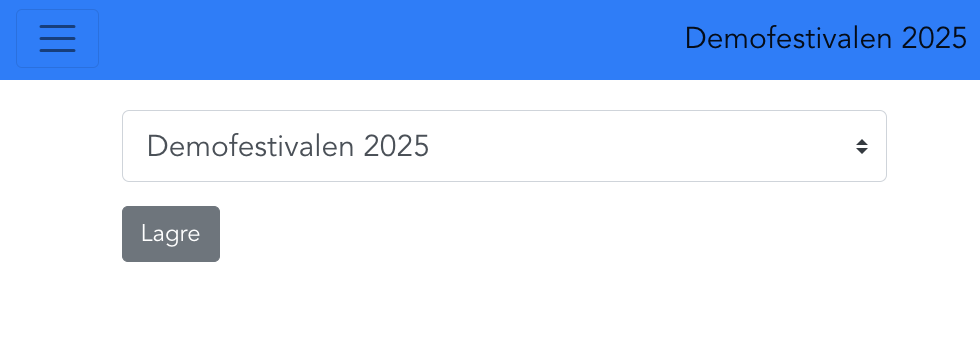
Steg 1: Velg arrangement
Gå inn på mobile.arkon.no og logg inn med din bruker. Først må du velge det riktige arrangementet.
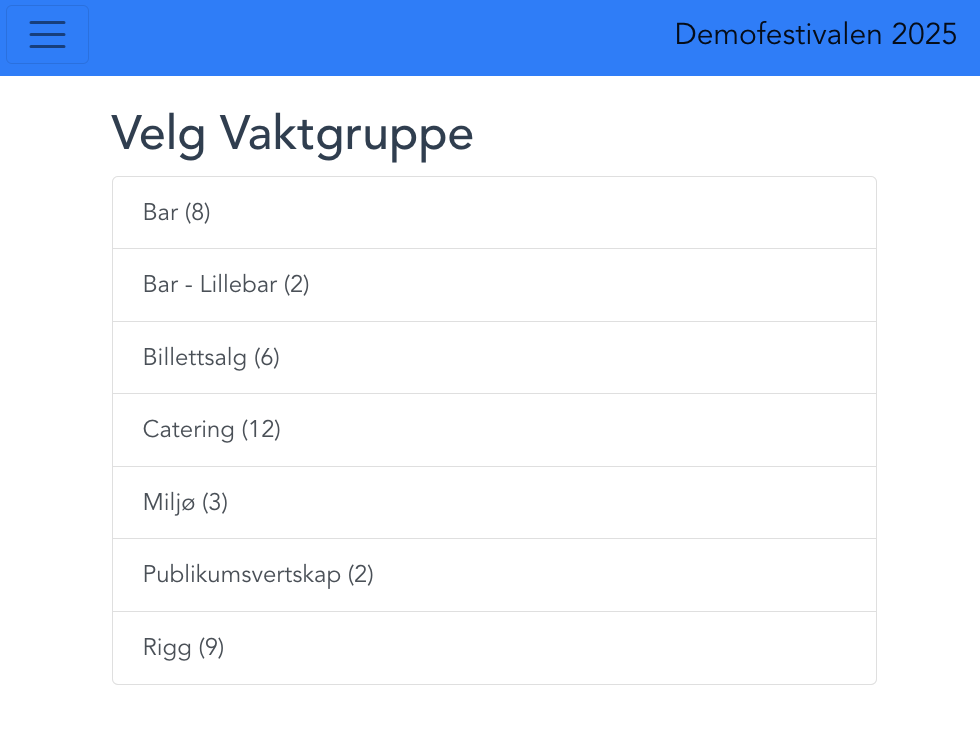
Steg 2: Velg vaktgruppe og vakt
Avhengig av hvilket skift du skal ta opprop på velger du riktig vaktgruppe, og så velger du den aktuelle vakta
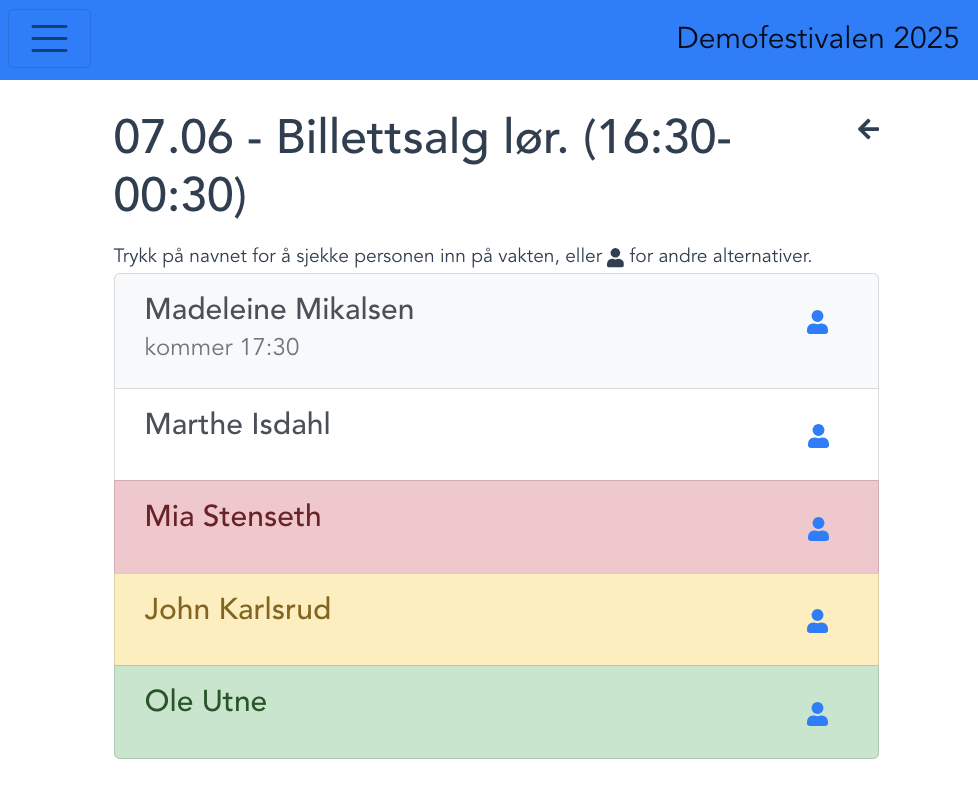
Steg 3: Kjør opprop!
Trykk på navnet for å sette personen som innsjekket. Da blir personen merket i grønt. Tidsavvik på en person vil indikeres med gult, og en person som ikke har møtt vil være merket med rødt.
Eventuelle planlagte avvik kan være merket i kommentar fra bemanningsansvarlig – slik som kommentaren under Madeleiene. For at denne kommentaren skal vises i oppropet må den være lag til i kommentarfeltet bak den aktuelle vakta. Se mer om det under vaktlister (link).
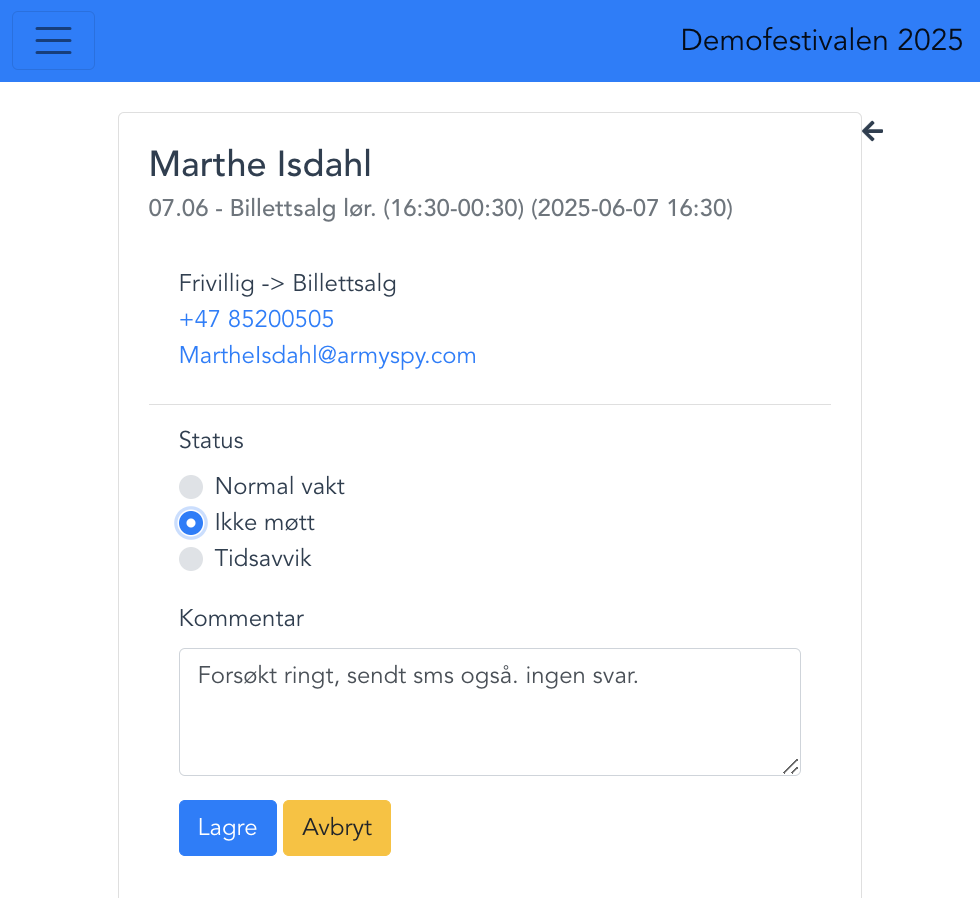
Steg 4: Avvik
Trykker du på personikonet vil du få opp en forenklet versjon av personkortet. Her kan du se kontaktinfo og registrere eventuelle avvik.
Ikke møtt
La oss si at Marthe ikke har dukket opp. Da setter du henne til “ikke møtt” og legger inn en kommentar slik at bemanningsansvarlig kan følge opp enklest mulig.

Tidsavvik
La oss si at Marthe dukker opp en time senere og er klar for vakt. Da kan vaktleder enkelt trykke på personikonet igjen og oppdatere status.
Ved aktivert “tidsavvik” vil vaktleder få mulighet til å legge inn faktisk start-tid og slutt-tid for personen, inkludert en kommentar for eventuell oppfølgning.
Da vil også en timerapport ta med denne endringa i arbeidstimer.
For eksempler på egnet brukertilgang for en ansvarsperson som skal bruke oppropsfunksjonen kan du sjekke disse malene:
Du kan se en video som forklarer opprops-funksjonen og timerapport her: